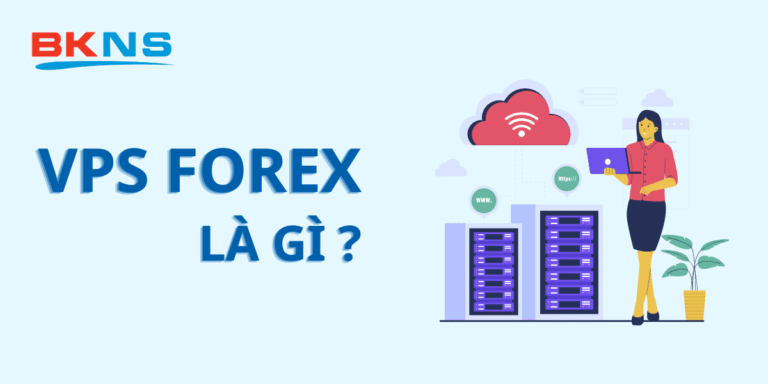Hướng dẫn sử dụng Remote Desktop để truy cập VPS
Thịnh Văn Hạnh
22/04/2024
2599 Lượt xem
Chia sẻ bài viết
Bạn đang tìm kiếm giải pháp truy cập và quản trị VPS hiệu quả? Remote Desktop chính là công cụ hoàn hảo dành cho bạn! Bài viết này BKNS sẽ hướng dẫn sử dụng Remote Desktop để truy cập VPS cho bạn một cách chi tiết, dễ dàng và bảo mật nhất nhé!

Tóm Tắt Bài Viết
Hướng dẫn sử dụng Remote Desktop để truy cập VPS
Để sử dụng được Remote Desktop, trước tiên bạn cần có một máy chủ ảo (VPS) đã được cài đặt hệ điều hành Windows. Thông tin của VPS sẽ được gửi về email với các thông số như: IP, tên đăng nhập, mật khẩu, port remote.

Sau khi đã có thông tin đăng nhập, bạn vào Start > Chọn Remote Desktop Connection hoặc gõ “Remote Desktop Connection” vào ô Search.

Bạn sẽ thấy xuất hiện hộp thoại như hình dưới đây. Bạn cần nhập IP của VPS vào và thêm phần kết nối port phía sau IP như sau:
45.124.84.58:26266 với :26266 là số port của VPS. Chọn Connect.

Nhập các thông tin của VPS: Username và Password
Tick chọn vào ô Remember me để lưu lại thông tin đăng nhập → Nhấn chọn OK.

Tick chọn ô Don’t ask me again for… để lần sau không xuất hiện thông báo nữa → Chọn Yes để hoàn tất.

Giao diện VPS sau khi đăng nhập thành công.

Tổng kết
Trên đây là những hướng dẫn sử dụng Remote Desktop để truy cập VPS mà BKNS muốn chia sẻ đến bạn. Hy vọng rằng những thông tin trên sẽ hỗ trợ cho bạn thao tác thuận lợi trên thiết bị của mình. Ngoài ra bạn cũng có thể tham khảo thêm nhiều bài viết hướng dẫn khác tại BKNS nhé!